Excel2010で、リボンのタブを切り替えるためにタブをクリックしても無反応となる現象があります。
セルの選択はできるのに、リボンのタブの切り替えができません。
旧バージョンのブックを開いた時かもしれませんが・・・。
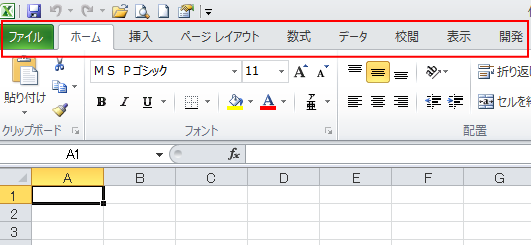
タブの切り替えができない場合の解決方法
2つの解決方法を記しておきます。
ウィンドウの大きさを変更
ウィンドウの大きさを変更すると、タブを切り替えることができるようになります。
右上の[最大化]ボタンをクリックしてもいいですし、タイトルバーをダブルクリックしてもかまいません。
再度、元に戻す]ボタンをクリックするか、タイトルバーをダブルクリックして元の大きさに戻すとタブの切り替えができるようになります。
または、ウィンドウの隅にマウスを合わせて、ドラッグしてウィンドウの大きさを少し変えるだけでもOKです。
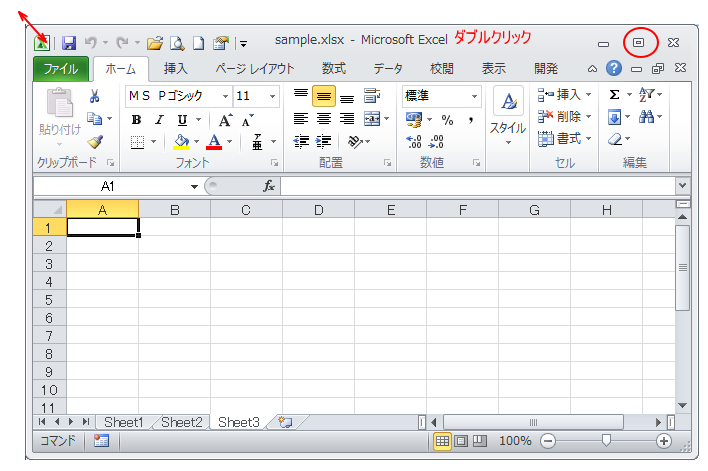
プレビューウィンドウの表示をオフ
検索してみると、同じ現象の報告がありました。
その中でも、以下の方法が一番いいようです。
エクスプローラーの[整理]から[レイアウト]→[プレビューウィンドウ]のチェックボックスをオフにします。
プレビューウィンドウを使用しないと、この現象を回避できます。
プレビューウィンドウは、ファイルを開かなくても内容が分かるので便利だと思いますが、タブの切り替えができないという現象が頻繁に起こるのであれば、オフにされることをおすすめします。
![エクスプローラーの[整理]から[レイアウト]→[プレビューウィンドウ]](https://hamachan.info/WordPress2019/wp-content/uploads/2017/01/751tab2.png)
参考プレビューウィンドウは、Windows 10にもあります。Windows 10でのプレビューウィンドウによる不具合はないようです。
-
エクスプローラーでのファイルやフォルダーの表示と検索
エクスプローラーは、Windows上でファイルやフォルダーを管理するためのツールです。 ファイルやフォルダーの操作には必須のツールであり、エ ...
プレビューウィンドウの表示/非表示のショートカットキー
エクスプローラーでのプレビューウィンドウの表示/非表示のショートカットキーは、[Alt]+[P]です。
![キーボード[At]+[P]](https://hamachan.info/WordPress2019/wp-content/uploads/2017/01/keybord-alt-p-e1723809201750.png)
このプレビューウィンドウは、ファイルを開かないでも内容を確認できる便利な機能ですが、いろいろ問題があるようです。
以下は、以前にアップした記事です。
同じくプレビューウィンドウをオフにすることで解決しています。
「正しくないパス名が指定されています。」というメッセージが表示される(ホームページビルダー)
